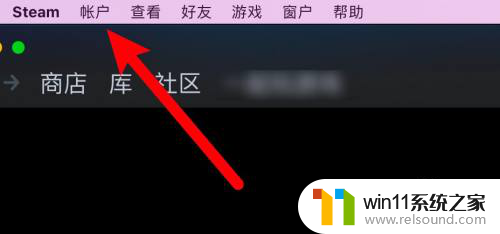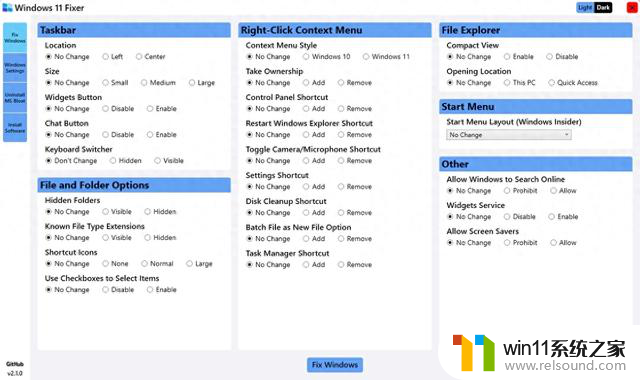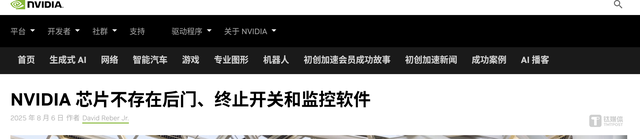文件后缀win Win10显示文件后缀名的操作指南
更新时间:2024-08-12 16:52:41作者:relsound
在Windows 10操作系统中,文件的后缀名对于识别文件类型非常重要,有时候我们可能需要显示文件的后缀名,以便更清晰地了解文件的类型和格式。下面将为大家介绍如何在Win10中显示文件的后缀名,并指导大家进行相应的操作。让我们一起来学习吧!
Win10显示文件后缀名的方法
方法一
1、首先打开win10“此电脑”。

2、接着点开上方“查看”。
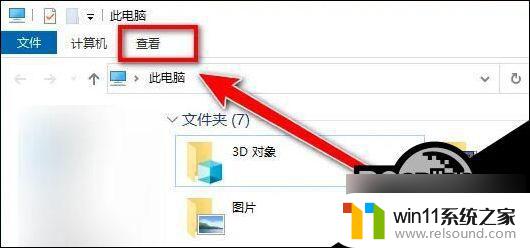
3、然后勾选“文件扩展名”就可以显示系统文件后缀名了。
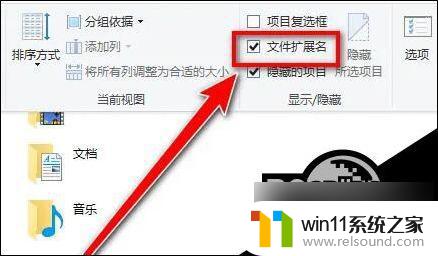
方法二
1、我们还可以打开“控制面板”。
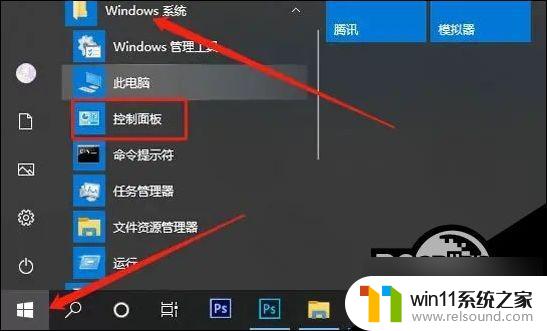
2、然后打开“外观和个性化”设置。

3、再打开“文件资源管理器选项”。
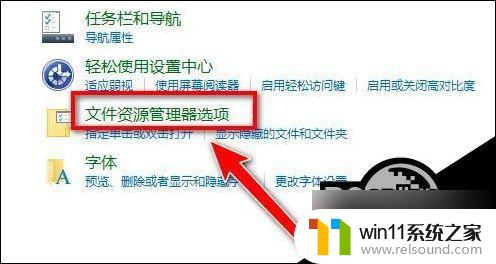
4、随后进入上方“查看”选项卡。
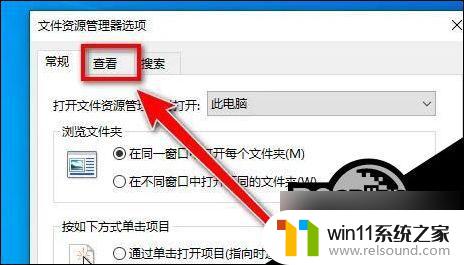
5、最后取消“隐藏已知文件类型的扩展名”并确定保存即可。
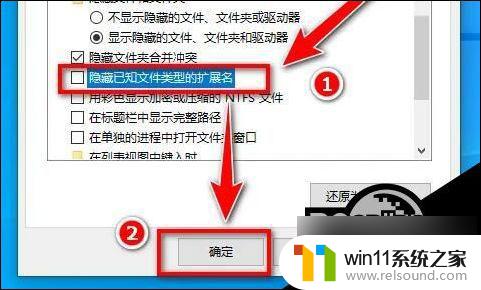
以上是文件后缀为win的全部内容,如果您有需要,可以按照以上步骤进行操作,希望对大家有所帮助。